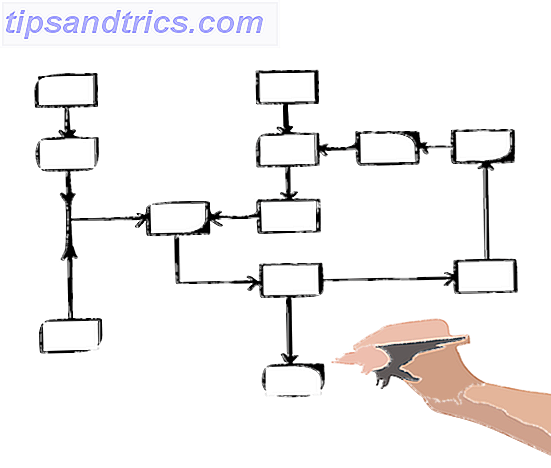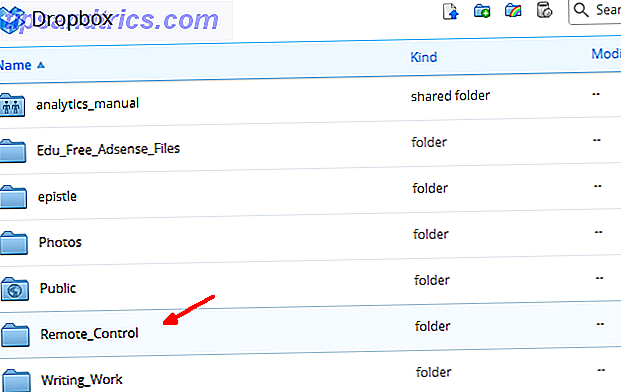Ibland behöver du en mjukvara för att göra en enkel sak, och du behöver det för att göra det bra. Det är precis vad M4VGear gör. Det tar helt enkelt DRM-videor som laddas ned från iTunes och gör dem DRM-gratis. Detta gäller hyror och inköp, så om du har problem med att spela något DRM-innehåll av en eller annan anledning, kan M4VGear göra det DRM gratis utan någon kvalitetsförlust.
Obs! Du är personligen ansvarig för att ta bort DRM från videofiler. MakeUseOf tillåter inte piratkopiering.
Varför skulle du ta bort DRM?
Helt enkelt kan iTunes-filmer inte spelas överallt. Även efter att ha köpt filmer från iTunes Store är du begränsad på hur du kan njuta av dem. Apple håller sina medier låsta, men om du tar bort DRM kan du spela upp videofilerna på en enhet, även de som inte stöds av Apple, och du kan även kopiera dem till flera enheter.

Kanske har du en Samsung Galaxy S5 där du vill titta på en film som köpts från iTunes. Vad kan du göra? Använd helt enkelt program som M4VGear för att ta bort DRM. Du är kvar med en MP4-fil som du kan använda men du passar dig.
Det finns också några mer olagliga sätt att du kan använda den här programvaran, men vi tolererar inte dem. Det är dock värt att nämna att du kan ta bort DRM från hyror, vilket gör att du kan behålla dem bortom hyresperioden. Programvaran stöder detta om du skulle vara intresserad av att använda den, men igen bryter du med iTunes-användarvillkoren och kan få konsekvenser om du fångar.
Inrätta
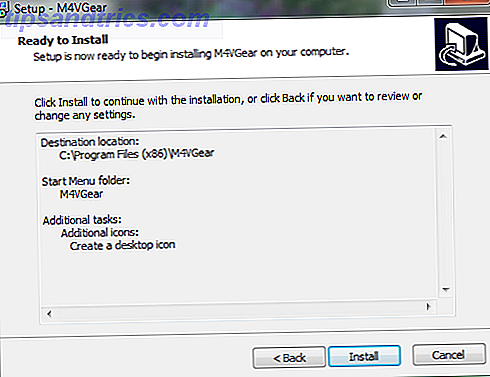
Installationen är super lätt. Du går helt enkelt till M4VGears hemsida, laddar ner programvaran och kör igenom en mycket vanlig installationsprocess. Om du har köpt en licens, som kan göras för $ 44, 95, kommer du att skriva in den i alternativmenyn efter att installationen är klar. Det blir inte mycket lättare än det.
M4VGear fungerar på både Mac och PC. För Mac-användare är OS X 10.8, 10.9 och även den kommande 10.10 kompatibla. Över på Windows hittar du stöd för XP, Vista, 7 och 8, så att du kan få dina konverteringar att gå på nästan vilken dator som helst.
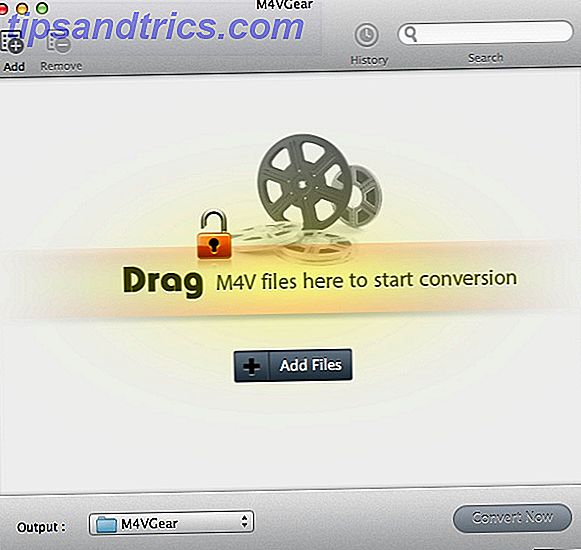
Använda programvaran
Den faktiska processen att konvertera dina DRM-begränsade filer är otroligt enkelt, och även om du inte är super dator-kunnig kommer du att kunna räkna ut det. Börja med att avsluta iTunes om du redan har öppnat det, men se till att du redan har laddat ner de filer du vill konvertera. När du öppnar M4VGear öppnas iTunes med det, men av någon anledning kommer du inte att kunna logga in på ditt iTunes-konto för att ladda ner filer medan M4VGear körs.
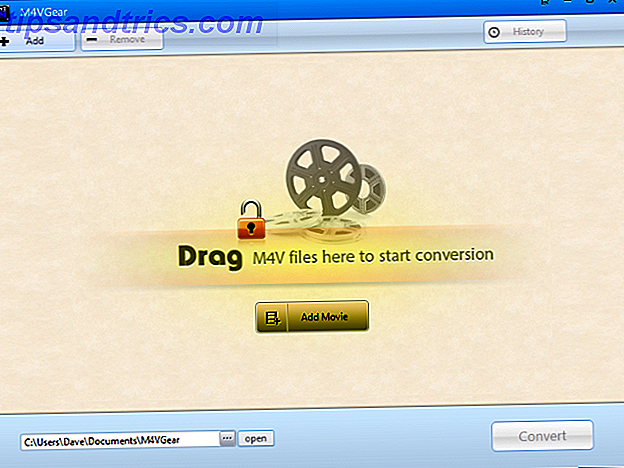
För att börja, klicka på den stora knappen "Lägg till film".
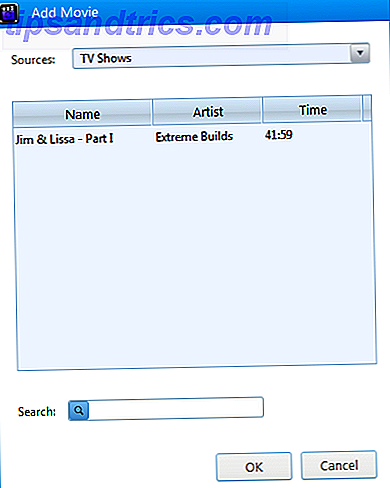
Därifrån väljer du filen som du vill ta bort DRM från. Du kan automatiskt se alla filmer och tv-program från ditt iTunes-bibliotek automatiskt, och om samlingen är ganska stor kan du använda sökverktygen för att borra ner och hitta den specifika filen du vill konvertera. Det betyder att du inte behöver göra någonting, programmet kommer automatiskt att skanna och upptäcka filmer och tv-program.
Om du har en massa videofiler med DRM som du vill ta bort, oroa dig inte - M4VGear tillåter dig att gruppera konvertera en hel lista med filer. På så sätt kan du ställa in en satsprocess, gå och komma tillbaka till helt DRM-fritt bibliotek.
När du väl har valt en fil väljer du var du skulle spara den via rutan längst ner till vänster på huvudskärmen. Som standard sparas konverterade filer i mappen Dokument under en ny M4VGear-undermapp.
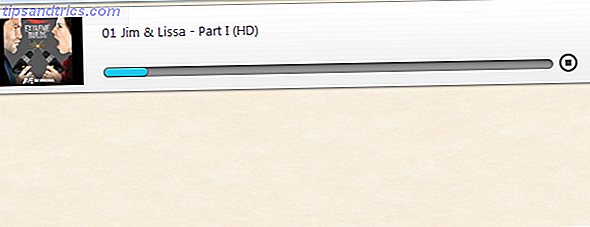
Skaparna lovar extremt snabba omvandlingar, och jag måste säga att processen var imponerande snabb, bara några minuter att arbeta genom en 45-minuters tv-show. Om du är otålig, kommer du definitivt att älska hastigheten på den här programvaran kan köras genom ett helt bibliotek av iTunes-filmer och TV-program.
När din fil har konverterats kan du titta på den var som helst och på vilken enhet som helst som stöder MP4-uppspelning. Programmet upprätthåller också dina filmers högupplösta ljud- och videokvalitet. Faktum är att M4VGear lovar förlustfria konverteringar, vilket innebär att dina 1080p-videor kommer att se lika bra ut som de ursprungliga iTunes-versionerna. Det håller även undertexter och AC3 5.1-ljud om de finns i den ursprungliga iTunes-filen.
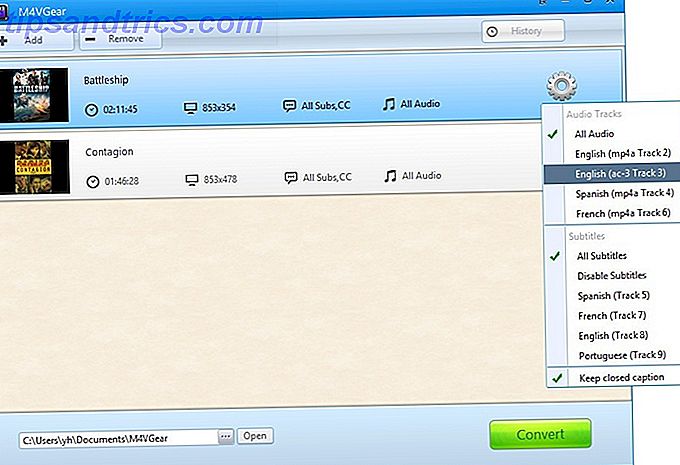
Från numren är den DRM-avklippta videon exakt densamma som iTunes-filen. Och bara från att titta på det, jag kan verkligen inte berätta skillnaden mellan de två, vilket är verkligen allt du kan begära från en filkonvertering.
Gratis vs Betald
Precis som de flesta program kan du få en gratis version av M4VGear, som låter dig ta det för en snurr och se vad det handlar om innan du tar studien. Den fria versionen är dock bara ett sätt att testa det, eftersom det begränsar dina konverteringar till bara de första fem minuterna av filen. Självklart kommer du inte att hitta en show eller film på iTunes som är fem minuter lång, så du kommer verkligen bara att använda den fria versionen precis som en försök för att bedöma om M4VGear är värt att köpa.
Avslutar
Om du behöver ta bort DRM från dina iTunes-filmer och TV-program får M4VGear jobbet gjort. Det hanterar konverteringarna snabbt och det minskar inte videokvaliteten. Självklart måste du vara försiktig med att bryta iTunes TOS. Men om du bara letar efter att använda de DRM-fria videofilerna judiciously, bör du definitivt ge M4VGear ett försök.
Bildkrediter: Placeit